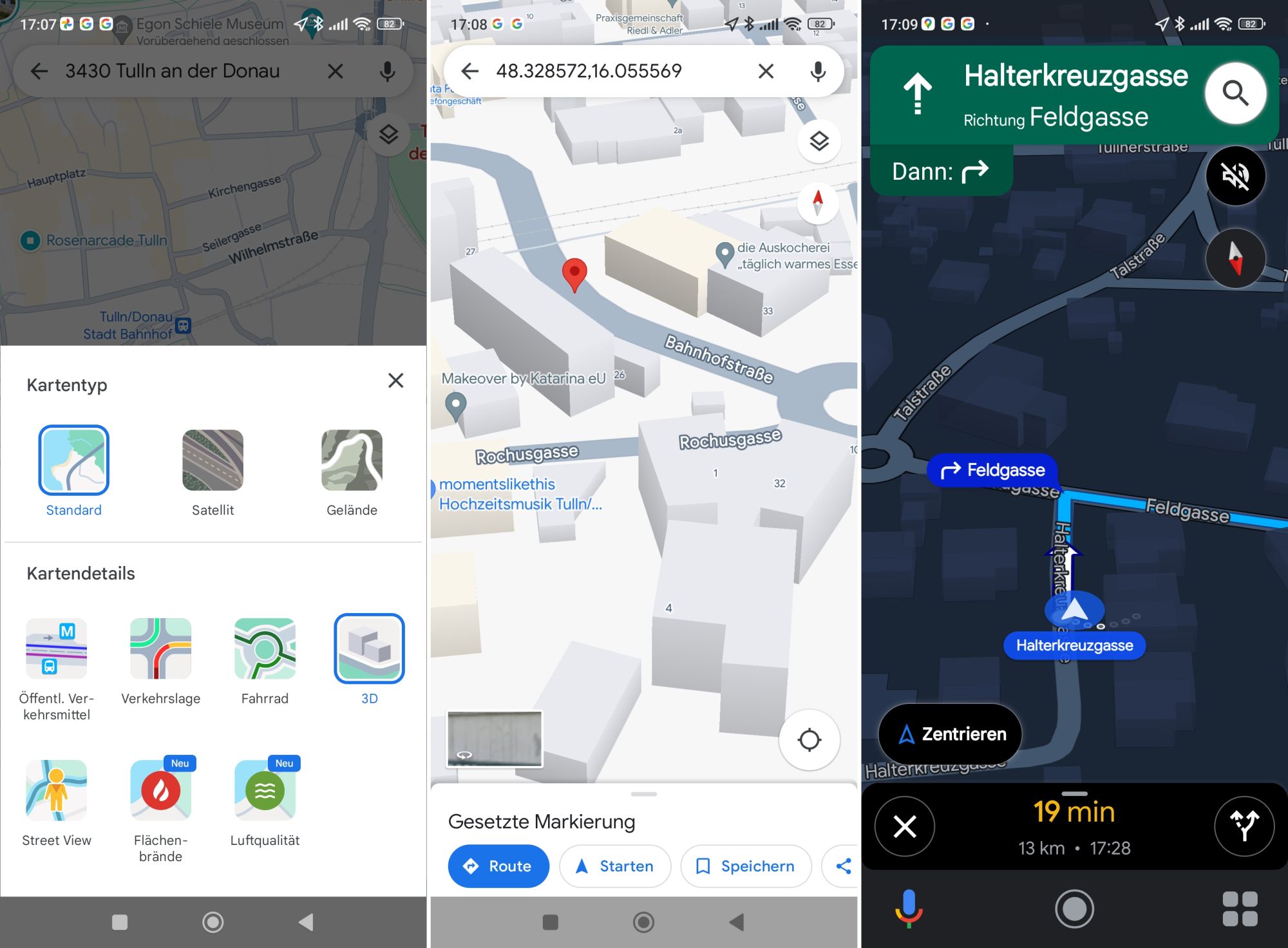Google Maps 3D: So könnt ihr die neue Navigation mit eingeblendeten Gebäuden jetzt aktivieren (Android)

Auf der Kartenplattform Google Maps wird nicht nur inhaltlich stetig nachgelegt, sondern auch visuell. Erst vor wenigen Tagen wurde ein größeres Update für die Navigation angekündigt, das die Darstellung von 3D-Gebäuden während einer aktiven Routenführung ermöglicht. Weil das Ganze zwar einen schönen Effekt hat, aber vielleicht nicht allen Nutzern gefällt, zeigen wir euch, wie ihr diese 3D-Darstellung aktivieren oder auch wieder abschalten könnt.

Google Maps verfügt bereits seit vielen Jahren über umfangreiche Gebäude-Daten, die im Laufe der Zeit immer mehr verfeinert wurden und in ersten Regionen mit Immersive View eine recht realistische 3D-Darstellung ermöglichen. Begonnen hatte man das Ganze damals mit sehr simplen grauen Würfeln, es hat also einen weiten Weg gemacht. Bisher ist Immersive View zwar noch nicht in der Navigation angekommen, doch immerhin setzt man auch in diesem Bereich jetzt auf 3D-Gebäude. Seit einigen Tagen zeigen sich diese sowohl auf dem Smartphone als auch unter Android Auto.
Die Gebäude-Darstellung in der Google Maps Navigation setzt auf klobige graue 3D-Gebäude, die eher grob strukturiert sind und lediglich die Grundform der Gebäude zeigt. Das kann den Nutzern bei der Orientierung helfen und somit die Navigation erleichtern. Es kann aber auch durch die Flut an Häusern und Informationen sehr schnell unübersichtlich werden und dafür sorgen, dass man schlussendlich nur noch sehr wenig auf den ersten Blick erkennt.
Je nachdem, zu welcher Gruppe ihr gehört, habt ihr die Möglichkeit, diese 3D-Darstellung zu aktivieren oder abzuschalten. Leider ist das während der aktiven Navigation nicht möglich, sondern erfordert das Beenden der Navigation, das Umschalten und anschließend den erneuten Start. Wer also mal diesen und mal jenen Modus nutzen möchte, muss vorab daran denken und wohl so manches Mal die Navigation erneut starten müssen.
| Vorschau | Produkt | Preis | |
|---|---|---|---|
|
|
Motorola MA1 Wireless Android Auto Car Adapter - Instant Connection from Smartphone to Screen with... |
69,99 EUR |
Bei Amazon kaufen |
Letzte Aktualisierung am 14.05.2024 / Bilder von der Amazon Product Advertising API / Affiliate Links, vielen Dank für eure Unterstützung!
3D-Navigation aktivieren
- Öffnet Google Maps unter Android
- Tippt auf euer Profilbild und dann auf „Einstellungen“
- Tipp auf „Navigationseinstellungen“ und scrollt etwas nach unten
- Stellt sicher, dass dort der Punkt „3D-Gebäude anzeigen“ in der Kategorie „Kartendarstellung“ aktiviert ist (was standardmäßig der Fall ist)
So könnt ihr die 3D-Darstellung umschalten
- Öffnet Google Maps unter Android
- Tippt jetzt auf den Layer-Button oben rechts
- Dort schaltet ihr jetzt mit einem Tap auf „3D“ die Ansicht um
- Die Darstellung wird sofort umgeschaltet und greift auch für die Routenplanung / Navigation
- Mit den Zweifinger-Gesten könnt ihr die Ansicht kippen und drehen
Es verhält sich wie mit den weiteren Infolayern in Google Maps, die nicht während, sondern nur vor oder nach der Navigation umgeschaltet werden können. Ich denke, dass es spätestens jetzt an der Zeit ist, dass auch die Navigation einen Layer-Button mit den entsprechenden Informationen erhält. Wenn man sich die Navigationsoberfläche anschaut, kommt es auf einen Button mehr oder weniger auch nicht mehr an.
Google Pixel 8a vorbestellen + 150 Euro Bonus: Amazon | Media Markt | Saturn
Letzte Aktualisierung am 14.05.2024 / Bilder von der Amazon Product Advertising API / Affiliate Links, vielen Dank für eure Unterstützung!
GoogleWatchBlog bei Google News abonnieren | GoogleWatchBlog-Newsletter